
Sweety Tut 200 – Inge-Lore’s Tutoriale
Sweety’s Tut 200
Inge-Lore 07.11.2023
Merci Sweety de ce que je peux traduire vos beaux tutoriaux.
das Copyright der Übersetzung liegt alleine bei mir,Inge-Lore.
Es ist nicht erlaubt,mein Tutorial zu kopieren oder auf
anderen Seiten zum download anzubieten.
Mein Material habe ich aus diversen Tubengruppen.
Das Copyright des Materials liegt alleine beim jeweiligen Künstler.
Sollte ich ein Copyright verletzt haben,sendet mir bitte eine E-Mail.
Ich danke allen Tubern für das schöne Material,
ohne das es solche schönen Bilder gar nicht geben würde.
Ich habe das Tutorial mit PSP 2020 gebastelt,aber es sollte auch mit allen anderen Varianten zu basteln gehen.
*****************************************************
Hier werden meine Tutoriale getestet
Alien Skin Eye Candy 5 Textures – Swirl
Simple–Quarter Corner
MuRa’s Meister–Perspective Tiling
****************************************************
Meine Tube ist von Alexandra Vanhek
****************************************************
Weil man bei den neuen PSP Versionen nicht mehr so einfach spiegeln kann,
Mach es dir auch einfach und installiere dir die Skripte !!
****************************************
andernfalls schreibe ich es dazu.
***************************************
Das Originaltutorial,klick einfach aufs Bild
.
.
.
.
Punkt 1
Schiebe die Selectionen in den Auswahlordner.
Such dir aus deinen Tuben eine helle und dunkle Farbe.
Öffne ein neues Blatt 950 x 600 Px–Auswahl alles
kopiere dein Hintergrundbild–einfügen in die Auswahl
Auswahl aufheben
Bildeffekte–Nahtloses Kacheln Standard
Punkt 2
Reflexionseffekte–Spiegelrotation
 Plugins–Alien Skin Eye Candy 5 Textures – Swirl 2x anwenden
Plugins–Alien Skin Eye Candy 5 Textures – Swirl 2x anwenden
 Ebene duplizieren
Ebene duplizieren
Plugins–Simple–Quarter Corner
 klicke mit dem Zauberstab in die weiße Fläche
klicke mit dem Zauberstab in die weiße Fläche
Löschtaste–Auswahl aufheben
Punkt 3
Klicke mit dem Zauberstab in die schwarze Fläche
Löschtaste–Ebene löschen
geh wieder auf Raster 1–in Ebene umwandeln–Auswahl aufheben
Reflexionseffekte–Spiegelrotation wdh.
Schlagschatten 0/0/100/50
geh wieder auf Raster 1
Auswahl–Auswahl laden/speichern–Auswahl aus Datei laden
Auswahl *SELECTION 3 200* laden
Punkt 4
In Ebene umwandeln
Schlagschatten wdh.
Auswahl *SELECTION 4 200* laden
neue Ebene (Raster 2)–nach unten schieben
kopiere dein Hintergrundbild–einfügen in die Auswahl
Auswahl umkehren
Schlagschatten wdh.
Punkt 5
Geh eine Ebene höher
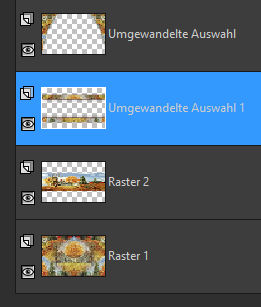
nach unten zusammenfassen
Auswahl *SELECTION 5 200* laden
in Ebene umwandeln–Auswahl umkehren
Schlagschatten wdh.
Punkt 6
Auswahl umkehren
Auswahl ändern–Auswahlrahmen auswählen
 neue Ebene–mit der hellen Farbe füllen
neue Ebene–mit der hellen Farbe füllen
Auswahl aufheben–nach unten zusammenfassen
geh wieder auf Raster 2
Auswahl *SELECTION 4 200* laden
Textureffekte–Jalousie
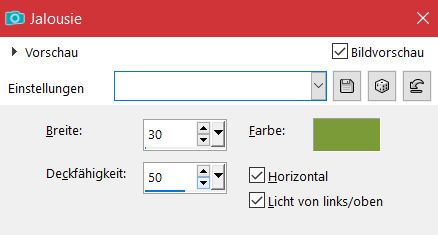 Auswahl aufheben
Auswahl aufheben
Punkt 7
Benutzerdefinierte Auswahl
 geh auf Raster 1–in Ebene umwandeln
geh auf Raster 1–in Ebene umwandeln
Plugins–MuRa’s Meister–Perspective Tiling
 Auswahl *SELECTION 6 200* laden
Auswahl *SELECTION 6 200* laden
drücke 5x auf die Löschtaste–Auswahl aufheben
Ebene kopieren–einfügen als neues Bild–minimieren
Punkt 8
Rand hinzufügen–3 Px dunkle Farbe
Auswahl alles–kopieren
Rand hinzufügen–30 Px helle Farbe
Auswahl umkehren–einfügen in die Auswahl
Effekte–3D Effekte–Innenfase
 in Ebene umwandeln–Auswahl aufheben
in Ebene umwandeln–Auswahl aufheben
Punkt 9
Kopiere deine minimierte Datei–einfügen auf dein Bild
Bildeffekte–Versatz 0 / -276
 drück auf Taste K und ziehe die Ebene nach rechts und links bis an den Rand
drück auf Taste K und ziehe die Ebene nach rechts und links bis an den Rand
kopiere *DECO PERSO 1*–einfügen auf dein Bild
kopiere *DECO PERSO 2*–einfügen auf dein Bild
mit Taste K einstellen auf 0 / 0
Ebene duplizieren–Deckkraft 60%
Punkt 10
Kopiere *DECO PERSO 3*–einfügen auf dein Bild
mit Taste K einstellen auf 49 / 74
kopiere deine Personentube–einfügen auf dein Bild
passe die Größe an–scharfzeichnen
Schlagschatten wdh.
kopiere deine Dekotube–einfügen auf dein Bild
Größe anpassen–scharfzeichnen
Schlagschatten wdh.
Rand hinzufügen–2 Px dunkle Farbe
verkleinere dein Bild auf 950 Px Breite
setz dein WZ und das Copyright aufs Bild
zusammenfassen und als jpg speichern.

















